Protectium Adware
![]() Geschreven door Tomas Meskauskas op
Geschreven door Tomas Meskauskas op
Protectium verwijderingsinstructies
Wat is Protectium?
Gemaakt door Pinwid Ltd, Protectium is een frauduleuze applicatie die claimt gebruikers te beschermen tegen verscheidene soorten besmettingen wanneer ze op internet surfen. Hoewel deze functionaliteit legitiem en nuttig kan lijken zou je je ervan bewust moeten zijn dat Protectium geklasseerd wordt als zijnde adware of een mogelijk ongewenst programma. De ontwikkelaars van deze frauduleuze applicaties gebruiken een misleidende software marketing methode genaamd 'bundling' (de stiekeme installatie van bijkomende programma's samen met de gekozen software) als een manier om Protectium te installeren op internet browsers zonder toestemming van de gebruikers. Na succesvolle infiltratie van Internet Explorer, Google Chrome en Mozilla Firefox, genereert Protectium intrusieve online advertenties zoals intekst-, banner en pop-up advertenties. Het is erg waarschijnlijk dat het klikken op dit soort door Protectiul gegenereerde advertenties zal leiden tot verdere computerbesmettingen.
Bijkomend wordt de surfactiviteit van gebruikers op internet constant gemonitord doordat Protectium verscheidene soft- en hardware gegevens verzamelt zoals IP adresse, surfgeschiedenis, bezochte URL's, bekeken pagina's, ingegeven zoekopdrachten, geolocaties en andere details die persoonlijk identificeerbaar kunnen zijn. Dit gedrag kan leiden tot ernstige schendingen van de privacy of identiteitsdiefstal. Er zijn veel frauduleuze applicaties gelijkaardig aan Protectium. SlimPrice, Price-Hero en rePrice zijn slechts enkele voorbeelden naast vele andere. Noch Protectium noch enige andere van deze applicaties is nuttig voor de gebruiker. Hun doel is het genereren van inkomsten door het vertonen van intrusieve online advertenties en het delen van de verzamelde data met externe partijen. Om deze redenen is het ten zeerste aanbevolen Protectium van je systeem te deïnstalleren.
Nauwgezet onderzoek van Protectium bracht aan het licht dat het meestal verspreid wordt via kleine programma's genaamd 'download managers' op freeware download websites zoals softonic.com, soft32.com, download.com en vele andere. Download managers worden gebruikt door deze websites als geldmachine voor hun gratis diensten en webverkeer omdat ze de installatie kunnen aanbieden van geadverteerde (volgens de ontwikkelaars '100% legitieme en virusvrije' browser extensies samen met de gekozen gratis software. Hierdoor leidt het roekeloos downloaden en installeren van freeware vaak tot besmettingen met adware of malware. Dit kan voorkomen worden door goed op te letten bij elke stap van de gratis software download procedure en door op 'afwijzen' te klikken als de installatie van bijkomende programma's wordt aangeboden. Verder zou alle software gedownload van het internet moeten geïnstalleerd worden met de 'Geavanceerde' of 'Aangepaste' installatie-opties eerder dan 'Snel' of 'Standaard' - zo zal je alle gebundelde applicaties duidelijk maken en zal je de kans hebben deze uit te vinken. Als je Protectium reeds geïnstalleerd hebt en je nu intrusieve online advertenties ziet tijdens het surfen op internet, lees dan de volgende verwijderingsgids en verwijder deze frauduleuze applicatie van je systeem.
Protectium adware staat er ook om bekend browser doorverwijzingen te veroorzaken naar search.safefinder.com.
Misleidende gratis software installer gebruikt voor de verspreiding van de Protectium adware:
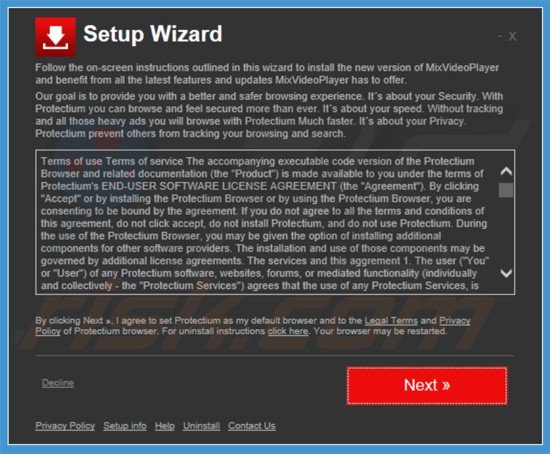
Protectium adware installer configuratie:
Onmiddellijke automatische malwareverwijdering:
Handmatig de dreiging verwijderen, kan een langdurig en ingewikkeld proces zijn dat geavanceerde computer vaardigheden vereist. Combo Cleaner is een professionele automatische malware verwijderaar die wordt aanbevolen om malware te verwijderen. Download het door op de onderstaande knop te klikken:
▼ DOWNLOAD Combo Cleaner
De gratis scanner controleert of uw computer geïnfecteerd is. Om het volledige product te kunnen gebruiken moet u een licentie van Combo Cleaner kopen. Beperkte proefperiode van 7 dagen beschikbaar. Combo Cleaner is eigendom van en wordt beheerd door Rcs Lt, het moederbedrijf van PCRisk. Lees meer. Door het downloaden van software op deze website verklaar je je akkoord met ons privacybeleid en onze algemene voorwaarden.
Snelmenu:
- Wat is Protectium?
- STAP 1. Verwijder de Protectium applicatie via het Controle Paneel.
- STAP 2. Verwijder de Protectium adware uit Internet Explorer.
- STAP 3. Verwijder de Protectium advertenties uit Google Chrome.
- STAP 4. Verwijder de 'Ads by Protectium' uit Mozilla Firefox.
- STAP 5. Verwijder de Protectium extensie uit Safari.
- STAP 6. Verwijder frauduleuze extensies uit Microsoft Edge.
Protectium adware verwijdering:
Windows 10 gebruikers:

Klik rechts in de linkerbenedenhoek, in het Snelle Toegang-menu selecteer Controle Paneel. In het geopende schem kies je Programma's en Toepassingen.
Windows 7 gebruikers:

Klik Start ("het Windows Logo" in de linkerbenedenhoek van je desktop), kies Controle Paneel. Zoek naar Programma's en toepassingen.
macOS (OSX) gebruikers:

Klik op Finder, in het geopende scherm selecteer je Applicaties. Sleep de app van de Applicaties folder naar de Prullenbak (die zich in je Dock bevindt), klik dan rechts op het Prullenbak-icoon en selecteer Prullenbak Leegmaken.
In het programma's verwijderen-scherm zoek je naar "Protectium" selecteer deze verwijzing en klik op 'Deïnstalleren' of "Verwijderen".
Na het verwijderen van dit mogelijk ongewenste programma dat Protectium advertenties veroorzaakt scan je best je computer op enige overgebleven onderdelen of mogelijke besmettingen met malware. Om je computer te scannen gebruik je best aanbevolen malware verwijderingssoftware.
Verwijder de Protectium adware uit je internet browsers:
Op het moment van onderzoek installeerde Protectium geen browser plug-ins in Internet Explorer, Google Chrome of Mozilla Firefox het werd echter wel gebundeld met andere browser hijackers. Daarom word je aangeraden alle mogelijk ongewenste browser add-ons uit je internet browsers te verwijderen.
Video die toont hoe mogelijk ongewenste browser add-ons te verwijderen:
 Verwijder kwaadaardige add-ons uit Internet Explorer:
Verwijder kwaadaardige add-ons uit Internet Explorer:
Klik op het "tandwiel" icoon![]() (in de rechterbovenhoek van Internet Explorer) selecteer "Beheer Add-ons". Zoek naar recent geïnstalleerde en verdacht lijkende browser extensies en schakel deze uit.
(in de rechterbovenhoek van Internet Explorer) selecteer "Beheer Add-ons". Zoek naar recent geïnstalleerde en verdacht lijkende browser extensies en schakel deze uit.
Optionele methode:
Als je problemen blijft hebben met het verwijderen van advertenties door protectium dan kan je je Internet Explorer instellingen terug op standaard zetten.
Windows XP gebruikers: Klik op Start, klik Uitvoeren, in het geopende scherm typ inetcpl.cpl. In het geopende scherm klik je op de Geavanceerd tab en dan klik je op Herstellen.

Windows Vista en Windows 7 gebruikers: Klik op het Windows logo, in de start-zoekbox typ inetcpl.cpl en klik op enter. In het geopende scherm klik je op de Geavanceerd tab en dan klik je op Herstellen.

Windows 8 gebruikers: Open Internet Explorer en klik op het "tandwiel" icoon. Selecteer Internet Opties. In het geopende scherm selecteer je de Geavanceerd-tab en klik je op de Herstellen-knop.

In het geopende scherm selecteer je de Geavanceerd-tab

Klik op de Herstellen-knop.

Bevestig dat je de Internet Explorer instellingen naar Standaard wil herstellen - Klik op de Herstellen-knop.

 Verwijder kwaadaardige extensies uit Google Chrome:
Verwijder kwaadaardige extensies uit Google Chrome:
Klik op het Chrome menu icoon![]() (rechterbovenhoek van Google Chrome) selecteer "Instellingen" en klik op "Extensies". Zoek naar recent geïnstalleerde mogelijk verdachte add-ons, selecteer deze en klik op een prullenbak-icoon.
(rechterbovenhoek van Google Chrome) selecteer "Instellingen" en klik op "Extensies". Zoek naar recent geïnstalleerde mogelijk verdachte add-ons, selecteer deze en klik op een prullenbak-icoon.
Optionele methode:
Als je problemen hebt met het verwijderen van advertenties door protectium, reset dan de instellingen van je Google Chrome browser. Klik op het Chrome menu icoon ![]() (in de rechterbovenhoek van Google Chrome) en selecteer Instellingen. Scroll naar onder. Klik op de link Geavanceerd....
(in de rechterbovenhoek van Google Chrome) en selecteer Instellingen. Scroll naar onder. Klik op de link Geavanceerd....

Nadat je helemaal naar benden hebt gescrolld klik je op Resetten (Instellingen terugzetten naar de oorspronkelijke standaardwaarden)-knop.

In het geopende scherm, bevestig dat je de Google Chrome instellingen wilt resetten door op de 'resetten'-knop te klikken.

 Verwijder kwaadaardige plugins uit Mozilla Firefox:
Verwijder kwaadaardige plugins uit Mozilla Firefox:
Klik op het Firefox menu![]() (in de rechterbovenhoek van het hoofdscherm) selecteer "Add-ons". Klik op "Extensies" en verwijder recent geïnstalleerde en verdacht lijkende add-ons.
(in de rechterbovenhoek van het hoofdscherm) selecteer "Add-ons". Klik op "Extensies" en verwijder recent geïnstalleerde en verdacht lijkende add-ons.
Optionele methode:
Computergebruikers die problemen blijven hebben met het verwijderen van advertenties door protectium kunnen de Mozilla Firefox instellingen naar standaard herstellen.
Open Mozilla Firefox, in de rechterbovenhoek van het hoofdvenster klik je op het Firefox menu ![]() , in het geopende keuzemenu kies je het Open Help Menu-icoon
, in het geopende keuzemenu kies je het Open Help Menu-icoon ![]()

Klik dan op Probleemoplossing-informatie.

In het geopende scherm klik je op de Firefox Herstellen knop.

In het geopende scherm bevestig je dat je de Mozilla Firefox instellingen naar Standaard wil herstellen door op de Herstellen-knop te klikken.

 Verwijder kwaadaardige extensies uit Safari:
Verwijder kwaadaardige extensies uit Safari:

Verzeker je ervan dat je Safari browser actief is, klik op het Safari menu en selecteer Voorkeuren….

In het geopende venster klik je op Extensies, zoek naar recent geïnstalleerde verdachte extensies, selecteer deze en klik op Verwijderen.
Optionele methode:
Verzeker je ervan dat je Safari browser actief is en klik op het Safari-menu. In het keuzemenu selecteer je Geschiedenis en Website Data verwijderen…

In het geopende scherm seleceer je alle geschiedenis en klik je op de Geschiedenis Verwijderen-knop.

 Kwaadaardige extensies verwijderen uit Microsoft Edge:
Kwaadaardige extensies verwijderen uit Microsoft Edge:

Klik op het menu-icoon in Edge ![]() (in de rechterbovenhoek van Microsoft Edge), kiest u "Extensies". Zoek recent geïnstalleerde en verdachte browser add-ons en klik op "Verwijderen" (onder hun naam).
(in de rechterbovenhoek van Microsoft Edge), kiest u "Extensies". Zoek recent geïnstalleerde en verdachte browser add-ons en klik op "Verwijderen" (onder hun naam).

Optionele methode:
Als u problemen blijft ondervinden met het verwijderen van de advertenties door protectium, herstel dan de instellingen van uw Microsoft Edge browser. Klik op het Edge menu-icoon ![]() (in de rechterbovenhoek van Microsoft Edge) en selecteer Instellingen.
(in de rechterbovenhoek van Microsoft Edge) en selecteer Instellingen.

In het geopende menu kiest u Opnieuw instellen.

Kies Instellingen naar hun standaardwaarden herstellen. In het geopende scherm bevestigt u dat u de instellingen van Microsoft Edge wilt herstellen door op de knop Opnieuw instellen te klikken.

- Als dat niet helpt, volg dan deze alternatieve instructies om de Microsoft Edge browser te herstellen.
Samenvatting:
 De meeste adware of mogelijk ongewenste applicaties infiltreren internetbrowsers van gebruikers via gratis software downloads. Merk op dat de veiligste bron voor het downloaden van gratis software de website van de ontwikkelaar is. Om de installatie van adware te vermijden wees je best erg oplettend met het downloaden of installeren van gratis software.Bij het installeren van het reeds gedownloaden gratis programma kies je best de aangepast of geavanceerde installatie-opties - deze stap zal zlle mogelijk ongewenste applicaties aan het licht brengen die werden geïnstalleerd samen met het gekozen gratis programma.
De meeste adware of mogelijk ongewenste applicaties infiltreren internetbrowsers van gebruikers via gratis software downloads. Merk op dat de veiligste bron voor het downloaden van gratis software de website van de ontwikkelaar is. Om de installatie van adware te vermijden wees je best erg oplettend met het downloaden of installeren van gratis software.Bij het installeren van het reeds gedownloaden gratis programma kies je best de aangepast of geavanceerde installatie-opties - deze stap zal zlle mogelijk ongewenste applicaties aan het licht brengen die werden geïnstalleerd samen met het gekozen gratis programma.
Hulp bij de verwijdering:
Als je problemen ervaart bij pogingen om advertenties door protectium van je computer te verwijderen, vraag dan om hulp in ons malware verwijderingsforum.
Post een commentaar:
Als je bijkomende informatie hebt over advertenties door protectium of z'n verwijdering, gelieve je kennis dan te delen in de onderstaande commentaren.
Bron: https://www.pcrisk.com/removal-guides/8610-protectium-adware
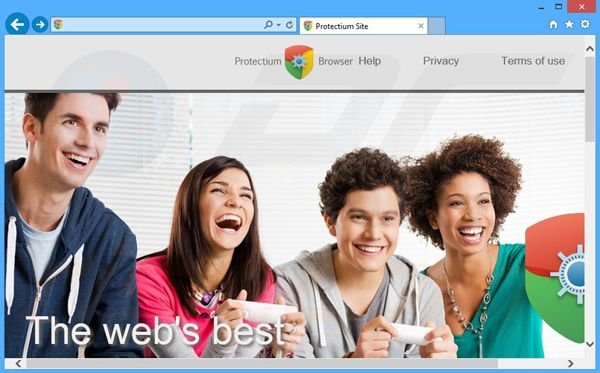
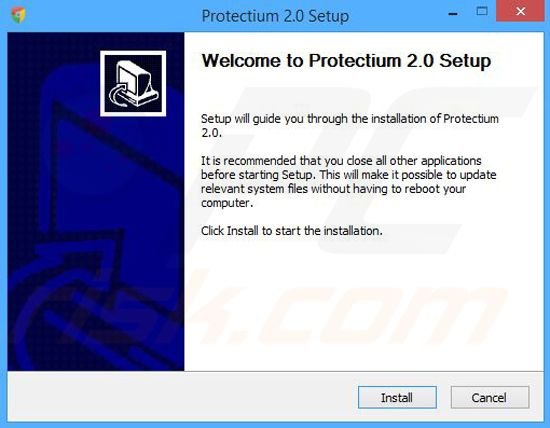
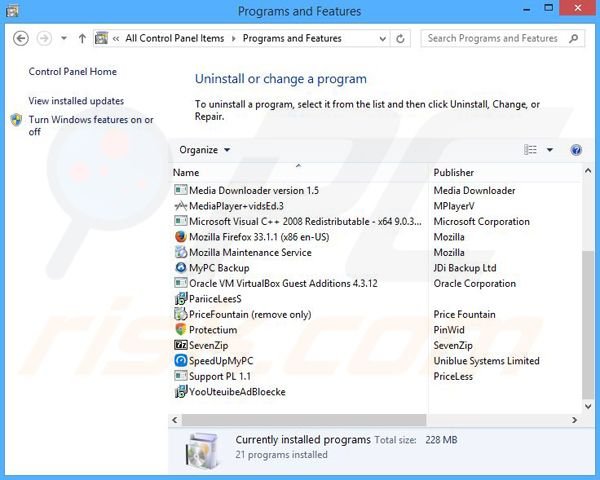
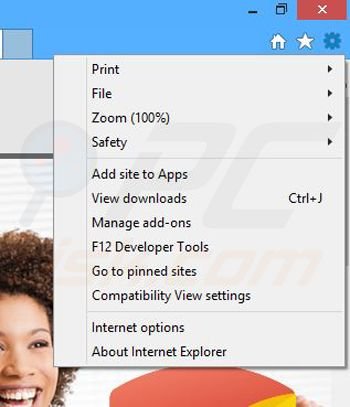
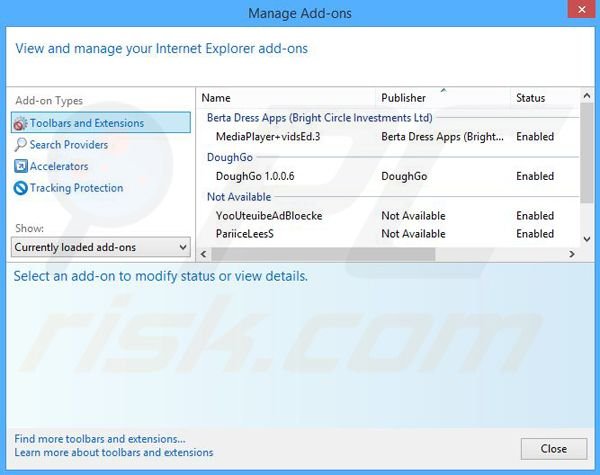
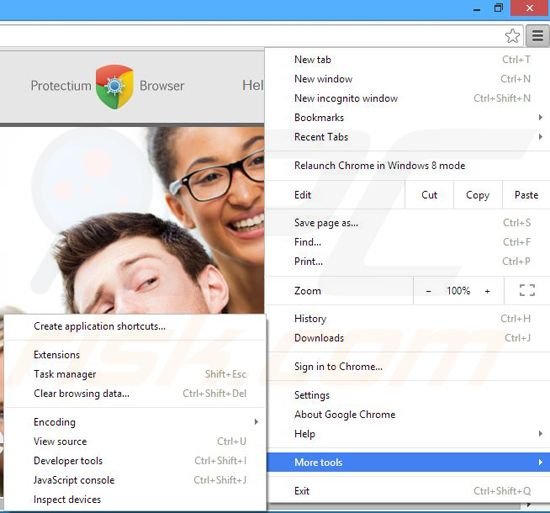
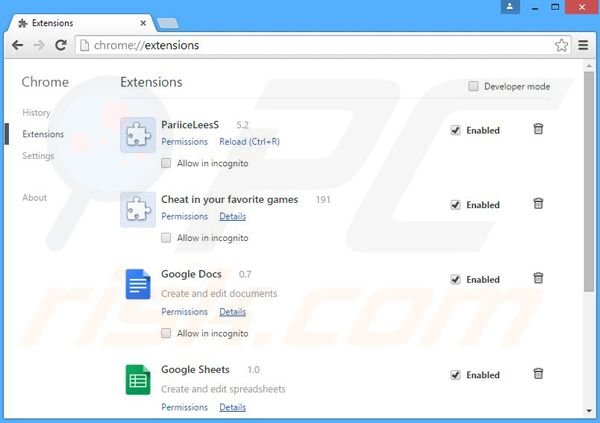
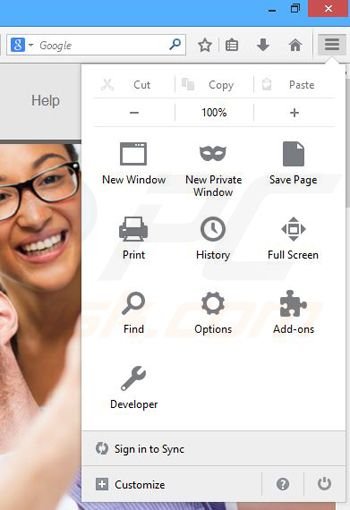
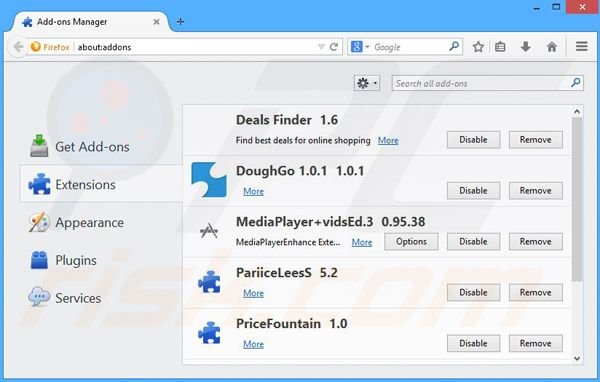
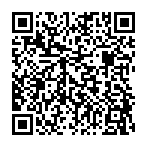
▼ Toon discussie